Win7系统如何设置开机自动登录 Windows开机自动登
导读:电脑故障电脑故障 当前位置:首页 > 维修知识 > Win7系统如何设置开机自动登录 Windows开机自动登录设置方法我们在使用Windows系统的时候,为了安全起见都会设置维修工上门服务自己组建云电脑技术。

我们在使用Windows系统的时候,为了安全起见都会设置开机密码,但是有些用户又觉得开机每次都需要输入密码有点麻烦,想要设置开机自动登录。那么Win7系统如何设置开机自动登录?下面妙手电脑分享一下Windows开机自动登录设置方法。
Win7系统设置开机自动登录的方法详解:
1、Win7系统之后,需要输入密码,如下图所示:
网站建设公司
2、点击「开始菜单」,在「搜索框」中输入「netplwiz」,找到以后用鼠标点击。如下图所示:
个业网站建设公司
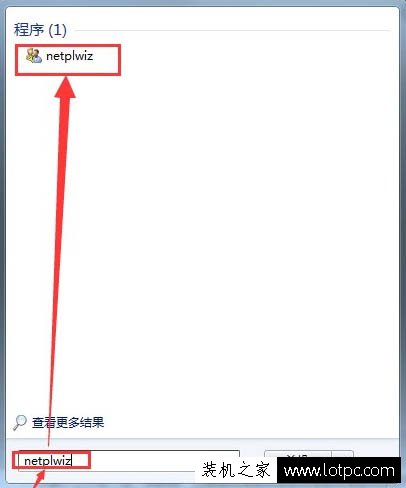
3、进入用户帐户的设置界面后取消勾选「要使用本机,用户必须输入用户名和密码」,点选「确定」。如下图所示:
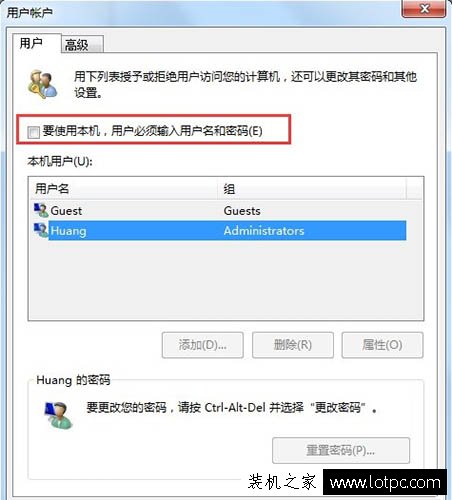
4、输入密码,点选「确定」。如下图所示:
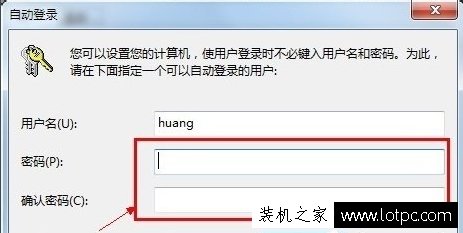
5、然seo网站优化培训后重新启动即可,如下图所示:
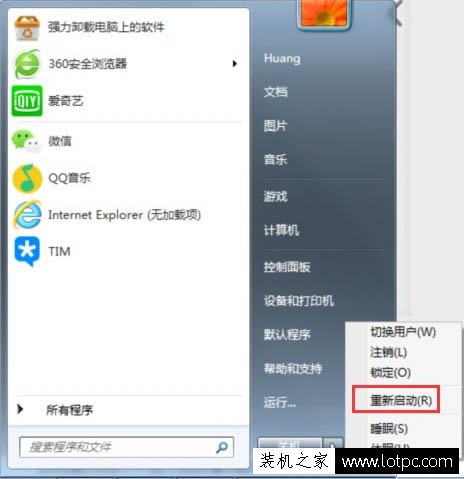
以上就是妙手电脑分享的Windows开机自动登录设置方法,以Win7系统为例,希望能够帮助到你。
相关维修工上门服务自己组建云电脑技术。声明: 本文由我的SEOUC技术文章主页发布于:2023-07-01 ,文章Win7系统如何设置开机自动登录 Windows开机自动登主要讲述自动登录,如何设置,Win网站建设源码以及服务器配置搭建相关技术文章。转载请保留链接: /article/it_24486.html

















